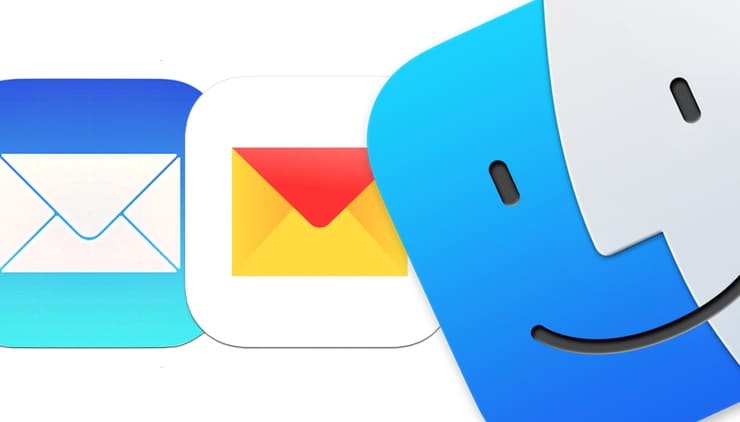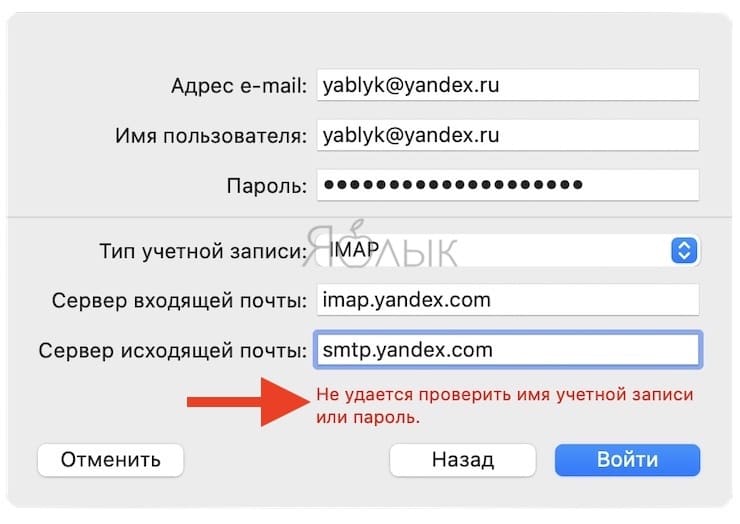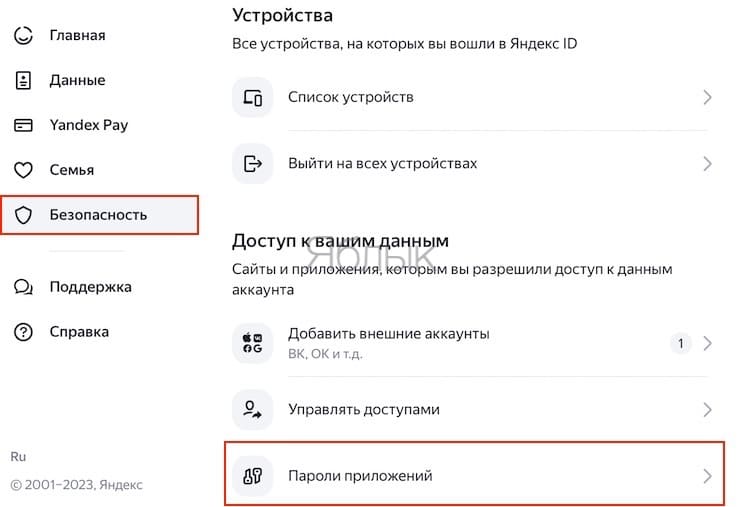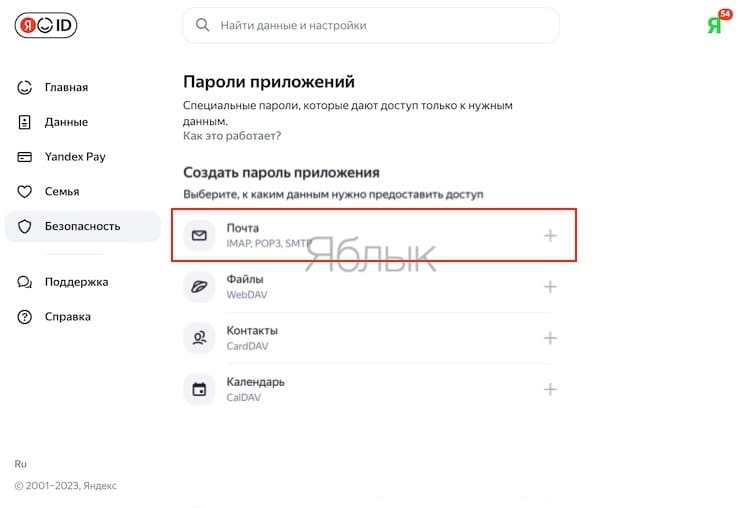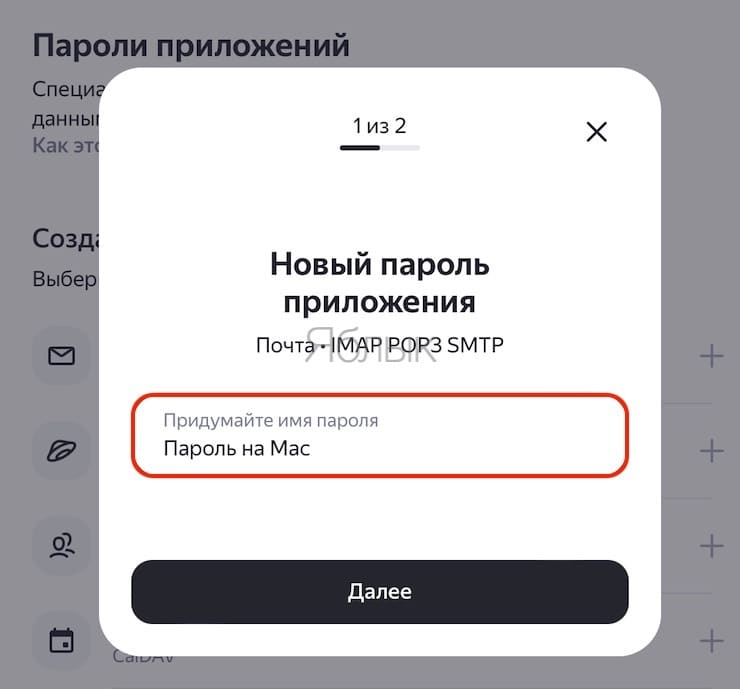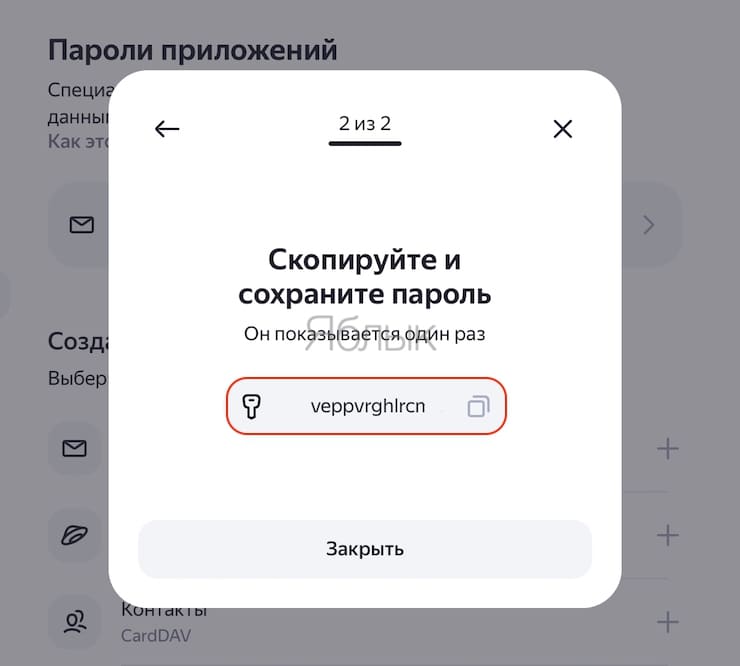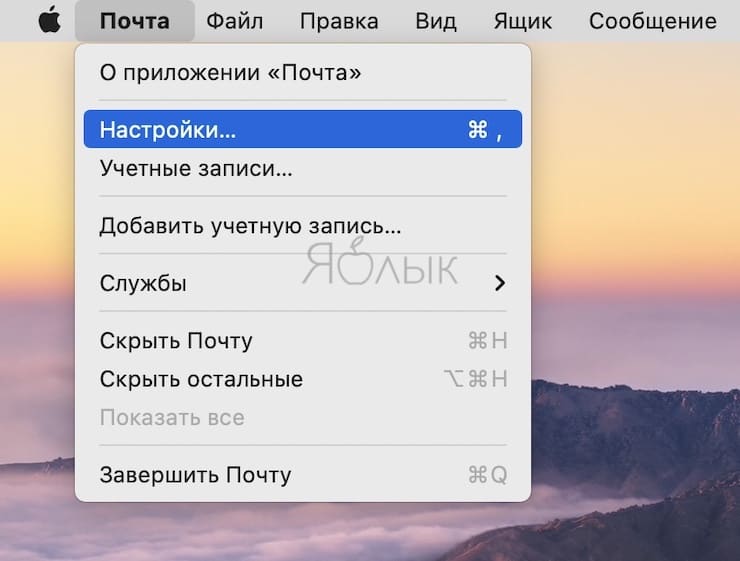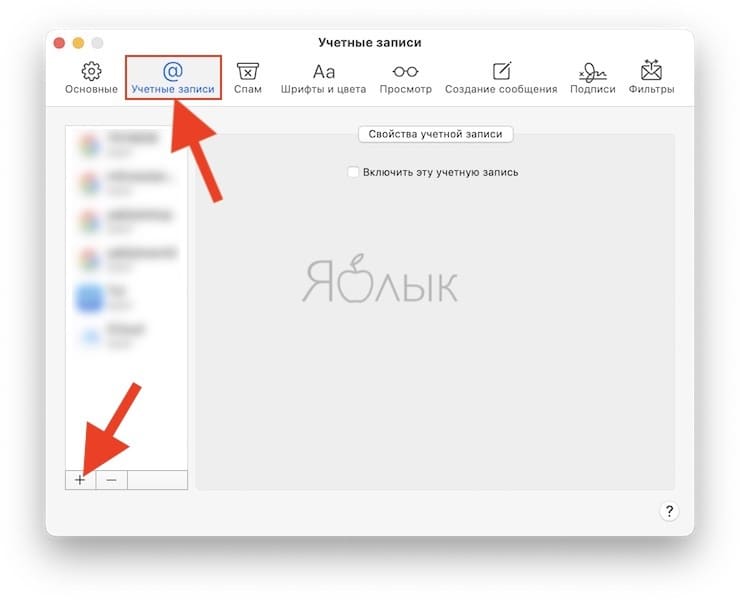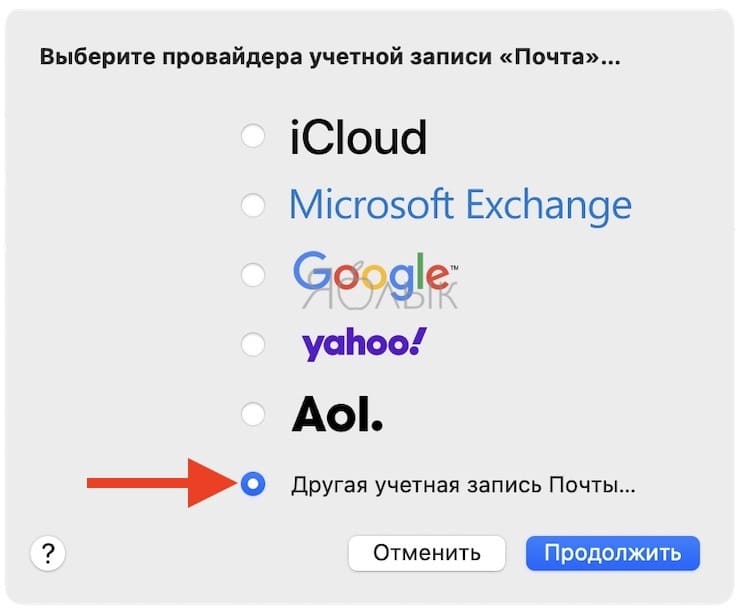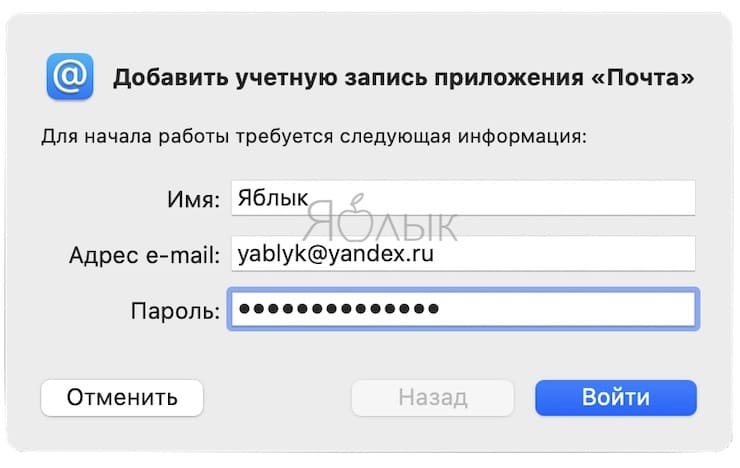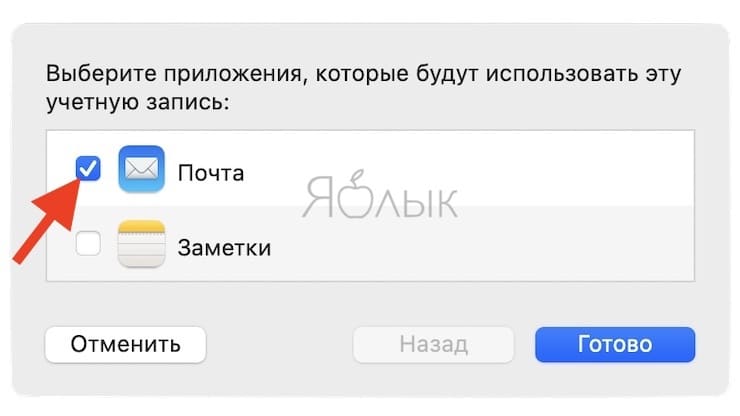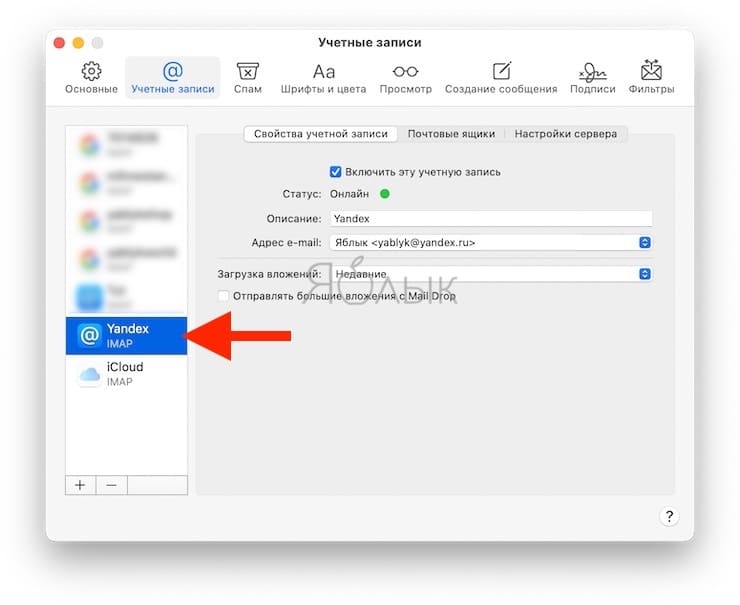Вполне вероятно, что все попытки настройки электронной почты Яндекса в стандартной почтовой программе Почта на macOS закончатся неудачей. Причем, даже при 100% верном вводе логина и пароля. Почему так происходит и как правильно настроить Яндекс почту на Mac, мы расскажем в этом материале.
💚 ПО ТЕМЕ: Напоминание о Дне рождения на iPhone, iPad и Mac: как настроить и пользоваться.
К сожалению, и в iOS, и в macOS, отсутствует автоматическая настройка почты Яндекса, тогда как для Gmail эта возможность имеется. Обычно, при настройке почтового ящика Яндекса в приложении Почта на Mac пользователи сталкиваются с ошибкой:
Не удается проверить имя учетной записи или пароль.
Почему так происходит, ведь и логин и пароль были введены верно?
Оказывается, почтовая программа Apple ни при чем – все дело в настройках Яндекс.Почты для сторонних почтовых программ.
С 28 апреля 2023 года компания просто запретила использовать пароль от своего аккаунта для авторизации в сторонних приложениях. Под ограничения в итоге попали такие известные программы, как Gmail, Spark и даже Outlook. А ведь для iOS, macOS, Windows и Android это самые популярные почтовые клиенты. Пользователям предлагается создать пароль для приложения или использовать официальное приложение «Яндекс.Почта» или его браузерную версию.
💚 ПО ТЕМЕ: Строка пути в macOS – скрытые возможности, о которых вы могли не знать.
Как настроить почту Яндекс в приложении Почта на Mac
1. Откройте в браузере на Mac сайт Яндекс ID.
2. Перейдите по пути «Безопасность» → «Пароли приложений».
3. Нажмите «Почта» в разделе «Создать пароль приложения».
4. Введите название для пароля, например, «Пароль для Mac» и нажмите «Далее».
5. Скопируйте полученный пароль и нажмите «Закрыть». Пароль отображается только один раз.
6. Откройте приложение Почта на Mac и перейдите в его Настройки (пункт меню Почта в строке меню macOS → Настройки).
7. Перейдите во вкладку Учетные записи и нажмите на значок «+».
8. На появившемся экране выберите пункт «Другая учетная запись Почты…».
9. Введите ваше имя и данные учетной записи (почтовый ящик на Яндексе и пароль, полученный в п. 5 этой инструкции) и нажмите Войти.
10. Установите галочку напротив пункта Почта и снимите галочку напротив пункта Заметки. Нажмите Готово.
Все, Яндекс почта на Mac настроена!
🔥 Смотрите также: